Základní informace
V kalendáři se přímo zadává provedená péče. Každý klient má svůj kalendář s úkony. (viz obrázek) Postup, jak se dostat do kalendáře, najdete v sekci Postup evidence péče.
Každý kalendář zobrazuje vždy péči v období jednoho měsíce.
![]() Poznámka: Nástroj Kalendář funguje stejně i pro pracovníky a cizí strávníky. (ovšem pouze pro přihlašování a odhlašování obědů) Více informací v oddíle Obědy.
Poznámka: Nástroj Kalendář funguje stejně i pro pracovníky a cizí strávníky. (ovšem pouze pro přihlašování a odhlašování obědů) Více informací v oddíle Obědy.
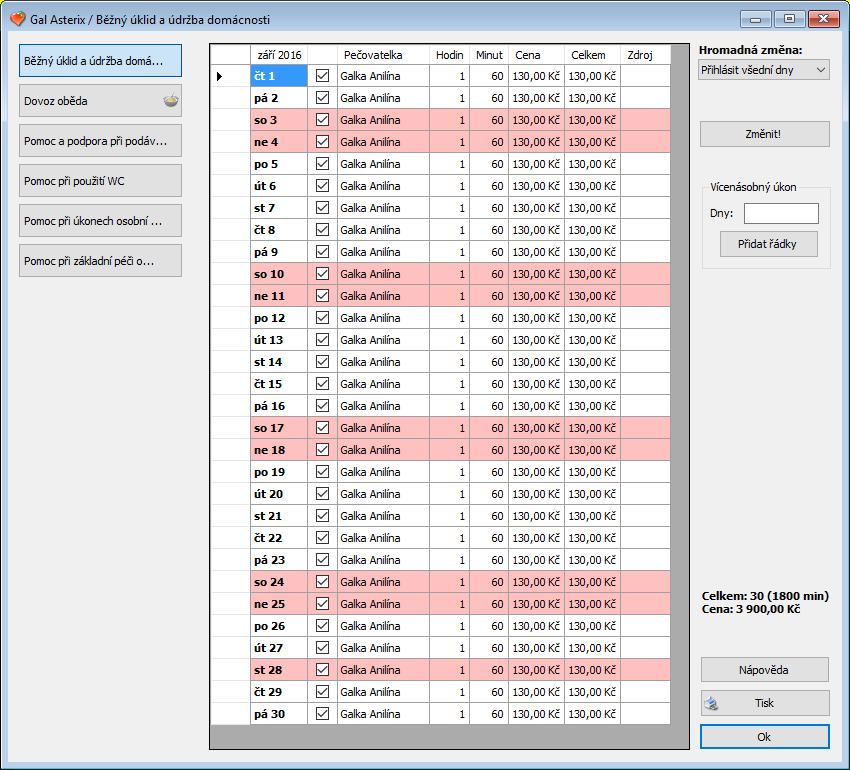
Okno kalendáře - běžný úkon
Popis okna kalendáře
| • | Levý panel - seznam úkonů daného klienta (dle smlouvy), mezi kterými můžeme rychle přepínat pomocí tlačítek. |
| • | Hlavní část - vlastní kalendář; pomocí zaškrtávacích polí je možné přihlásit/odhlásit zvolený úkon (z levé části) |
| • | Pravý panel - nástroj pro hromadné zadání nebo změnu péče |
Nyní následuje detailnější popis jednotlivých částí kalendáře.
Levý panel
Z levého panelu vždy vyberte úkon, který chcete vykázat klientovi. Podle vybraného úkonu se změní kalendář v hlavní části. Vybraný úkon je vždy zvýrazněn.
![]() Tip: Úkony spojené s obědem jsou zobrazeny s ikonkou
Tip: Úkony spojené s obědem jsou zobrazeny s ikonkou ![]() .
.
Hlavní část
Zde je zobrazena tabulka péče. Tabulka obsahuje takový počet řádků, kolik je dnů v měsíci. Např. na obrázku je měsíc září. Září má 30 dní, a proto má i tabulka 30 řádků. Barevně jsou zvýrazněny řádky s víkendy nebo svátky.
Popis jednotlivých sloupců v tabulce:
| • | první sloupec - datum dne, např.: čt 1 (čtvrtek prvního) |
| • | druhý sloupec - přihlašovací políčko, po zaškrtnutí se úkon přihlásí a nastaví se výchozí počet provedení úkonů z Nastavení úkonů, pečovatelka a cena. Pokud výchozí počet ve smlouvě nebyl zadán, nastaví se počet "1". Předvyplněný počet lze pochopitelně upravit. |
| • | Pečovatelka - kdo vykonal úkon péče |
| • | Počet / Hodin / Minut - četnost úkonu v různých jednotkách (záleží na typu úkonu, viz Nastavení úkonů). Četnost úkonů lze libovolně měnit. |
| • | Cena - jednotková cena úkonu. Jednotkovou cenu lze libovolně upravovat. |
| • | Celkem - celková cena úkonu |
| • | Trasa - rozvozová trasa (pouze pro úkony spojené s obědem |
| • | Oběd č. - Typ obědů - viz Číselník typů obědů (pouze pro úkony spojené s obědem |
| • | Stravné - cena za stravu (pouze pro úkony spojené s obědem |
| • | Zdroj - pouze pro účely čtečkování. Pokud je úkon načtečkován, bude hodnota v buňce: "Čtečka". |
Pravý panel
Pravý panel umožňuje hromadné akce v kalendáři péče. (viz obrázek)
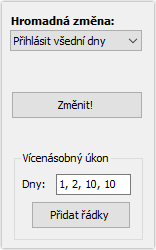
Pravý panel v kalendáři
Ve výběrovém poli "Hromadná změna" je možné zvolit např. "Přihlásit všední dny" (viz obrázek) a po kliknutí na tlačítko "Změnit!" přihlásit hromadně všechny všední dny. (podobně jako bych zaškrtnul všední dny v kalendáři, akorát s tím rozdílem, že si ušetřím práci) Podobným způsobem lze hromadně: péči odhlásit, změnit pečovatelku, upravit rozvozové trasy, číslo oběda, četnost úkonů, jednotkovou cenu nebo třeba cenu stravného.
![]() Upozornění: Hromadnou akci nestačí jen vybrat. Vždy je nutné stisknout tlačítko "Změnit!" pro provedení akce.
Upozornění: Hromadnou akci nestačí jen vybrat. Vždy je nutné stisknout tlačítko "Změnit!" pro provedení akce.
Pokud je třeba zadat vícekrát stejný úkon za jediný den, lze k tomu využít tlačítko "Přidat řádek", nebo použít zkratkovou klávesu Ctrl+D (od verze 5.000) přímo z mřížky. Nově přidaný řádek může mít jinou pečovatelku.
Od verze 5.12 programu lze při přidávání řádků do kalendáře (pokud potřebujete v jednom dnu zadat vícekrát péči stejnému člověku a stejný úkon) použít možnost hromadného přidávání řádků. Funguje to tak, že v oddíle "Vícenásobný úkon" je možné zadat více dnů oddělených čárkou. Například pokud do pole "Dny" zadáte hodnoty "1,2,10,10" (viz obrázek), načtou se nové řádky do prvního, druhého, desátého (2-krát) dne měsíce.
![]() Tip: Pokud potřebujete přidat například desátého dne v měsíci tři řádky najednou, můžete to provést zadáním "10,10,10" do pole "Dny".
Tip: Pokud potřebujete přidat například desátého dne v měsíci tři řádky najednou, můžete to provést zadáním "10,10,10" do pole "Dny".
![]() Tip: V panelu dole se zobrazuje celkový počet úkonů (popř. minut) a celková cena péče (popř. stravného) za vybraný úkon a měsíc.
Tip: V panelu dole se zobrazuje celkový počet úkonů (popř. minut) a celková cena péče (popř. stravného) za vybraný úkon a měsíc.
Tiskové sestavy kalendáře
Pomocí tlačítka ![]() "Tisk" lze přímo z okna kalendáře vytisknout následující tiskové sestavy:
"Tisk" lze přímo z okna kalendáře vytisknout následující tiskové sestavy:
| • | Přehled úkonu |
| • | Soupis všech úkonů v období |